2025-04-13 12:42:01
在数字化生活的今天,oppo手机凭借其强大的功能和便捷的操作,为用户带来了许多智能化的体验。其中,通过oppo手机设置门禁卡功能,不仅能够替代传统的实体门禁卡,还能进一步提升生活的便利性。本文将详细介绍如何在oppo手机上设置门禁卡,并着重讲解如何为门禁卡设置密码,以确保门禁卡使用的安全性。
1. 检查手机型号与功能:首先,请确保您的oppo手机支持nfc(近场通信)功能。您可以在oppo官网或咨询客服查询您的手机型号是否具备此功能。
2. 系统更新:为了获得最佳的使用体验,请确保您的oppo手机已升级到最新的系统版本。
3. 准备门禁卡:确保您有一张有效的门禁卡,且门禁卡的芯片没有损坏。
1. 打开nfc功能:
- 进入oppo手机的“设置”应用。
- 根据手机型号的不同,路径可能略有差异。一般情况下,您可以在“设置”中找到“连接与共享”或“更多连接方式”,然后开启“nfc”功能。
2. 添加门禁卡:
- 在手机桌面上找到并打开“钱包”应用。
- 在钱包应用中,找到并点击“门卡”或“去开门”选项。
- 选择“复制实体门禁卡”或“添加门钥匙”,然后根据提示点击“添加”。
- 此时,手机会提示您开启nfc并将钱包设为默认nfc应用。按照提示操作后,将实体门禁卡贴近手机背部的nfc感应区,保持卡片静止,直到手机成功读取门禁卡信息。
3. 设置卡片信息:
- 读卡成功后,您可能需要输入门禁卡的相关信息,如卡号、门禁系统所属小区等。这些信息有助于您更好地管理门禁卡。
- 根据提示,完成门禁卡的添加和设置。
1. 进入门禁卡管理:
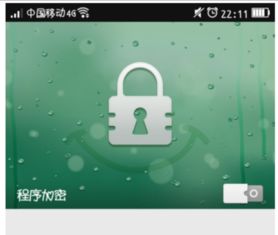
- 在钱包应用中,找到已添加的门禁卡,点击进入门禁卡详情页面。
2. 设置密码:
- 在门禁卡详情页面中,找到“设置密码”或类似的选项。
- 根据提示,输入您想要设置的密码。为了确保安全,请设置一个复杂且容易记住的密码。
3. 确认密码:
- 输入密码后,系统会要求您再次确认密码。请确保两次输入的密码一致。

4. 保存设置:
- 确认密码无误后,点击“保存”或“完成”按钮,门禁卡的密码设置即完成。
1. 开启nfc功能:在使用门禁卡功能前,请确保手机的nfc功能已开启。
2. 靠近门禁设备:
- 将已设置好的门禁卡靠近门禁设备的感应区。
- 手机会自动唤醒刷卡页面,并选择要使用的门禁卡进行刷卡。
3. 验证密码:
- 如果门禁卡设置了密码,刷卡时系统会要求您输入密码进行验证。
- 输入正确的密码后,门禁设备将解锁,允许您进入。
1. 保持手机电量充足:在使用门禁卡功能时,请确保手机的电池电量充足,以免影响使用效果。
2. 遵守门禁系统规定:请遵守小区或公司门禁系统的使用规定,不得将门禁卡信息泄露给他人。
3. 检查门禁设备:如遇无法读取门禁卡信息或无法开门的情况,请检查手机nfc功能是否正常、门禁卡是否完好以及门禁设备是否正常。
通过本文的介绍,相信您已经对如何在oppo手机上设置门禁卡及设置密码有了全面的了解。希望这一便捷功能能够为您的日常生活带来更多的便利和安全。